
1. Link tải xuống trực tiếp
LINK TẢI GG DRIVE: LINK TẢI 1 ![]()
LINK TẢI GG DRIVE: LINK TẢI 2![]()
LINK TẢI GG DRIVE: LINK DỰ PHÒNG ![]()
Hầu hết các tài liệu PDF được nhiều người sử dụng vì tính năng bảo mật không cho phép sao chép dữ liệu. Kích thước tệp không quá lớn nhưng có thể chứa nhiều loại nội dung. Khi sử dụng tài liệu PDF, bạn có thể cần chèn PDF vào Word. Vì vậy, việc sao chép dữ liệu PDF là điều cần thiết. Thông thường, khi sao chép tài liệu PDF, bạn nghĩ ngay đến các công cụ chỉnh sửa PDF. Khi cài đặt Foxit Reader, chúng ta có thể sử dụng chức năng có sẵn trong công cụ này để sao chép nội dung PDF mà không cần bất kỳ phần mềm nào khác. Bài viết dưới đây sẽ hướng dẫn bạn cách sao chép nội dung dưới dạng PDF bằng Foxit Reader.
Video hướng dẫn sao chép nội dung PDF
Hướng dẫn sao chép nội dung PDF trong Foxit Reader
Bước 1:
Đầu tiên, người dùng mở tập tin PDF bằng phần mềm Foxit Reader. Sau đó nhấn vào Chọn sau đó chọn Chọn văn bản và hình ảnh Sao chép nội dung.
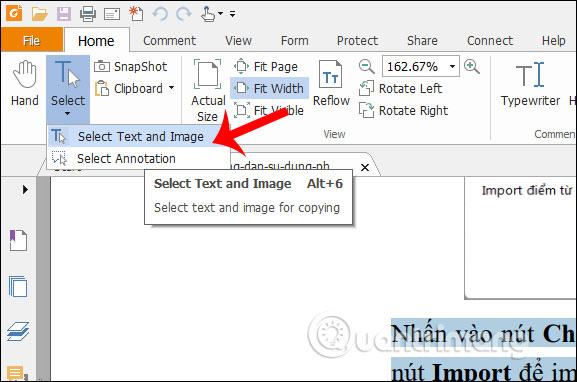
Bước 2:
Tìm đoạn văn hoặc nội dung trong PDF mà người dùng muốn sao chép nhấn mạnh, Kích chuột phải chọn Sao chép hơn hoạt động bình thường.
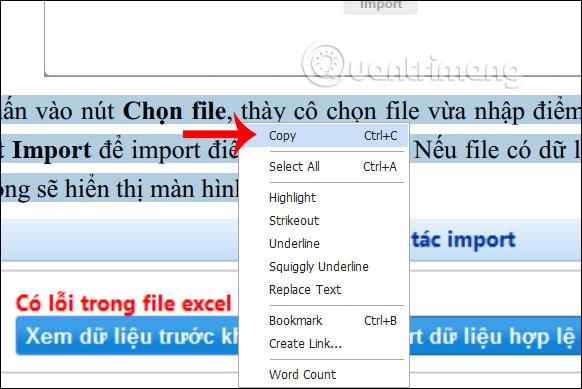
Dán nội dung mới sao chép dưới dạng PDF vào Word hoặc giao diện khác. Nội dung hiển thị bên dưới sẽ được hiển thị.
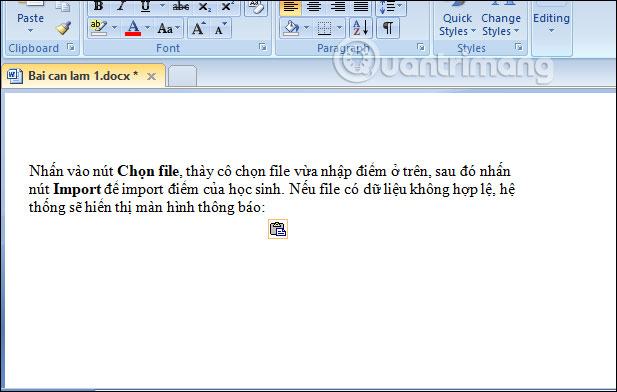
Bước 3:
Đến Sao chép hình ảnh sang tệp PDFChúng tôi sẽ sử dụng nó Công cụ SnapShot. Bạn đã nhấp vào SnapShot bao quanh bức tranh muốn sao chép.
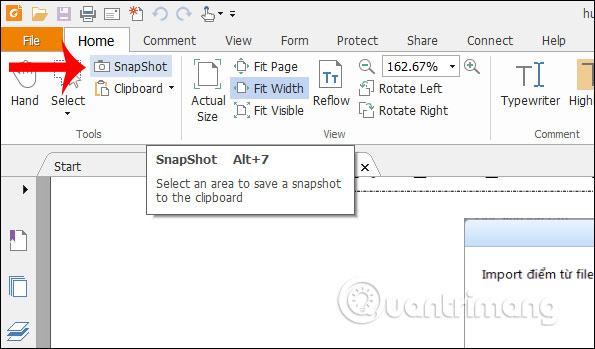
Bước 4:
Khi khoanh vùng hoàn tất và bạn thả nút chuột, thông báo đã sao chép những nội dung này vào khay nhớ tạm của hệ thống.
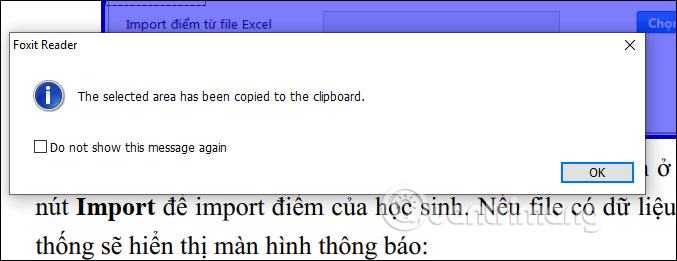
Bây giờ tất cả những gì bạn phải làm là dán ảnh vào giao diện Word.
Với công cụ chụp nhanh này, chúng tôi không chỉ làm việc với hình ảnh. Nếu bạn muốn sao chép nội dung của tệp PDF và dán nó dưới dạng hình ảnh trong giao diện người dùng khác, bạn cũng có thể sử dụng công cụ này.
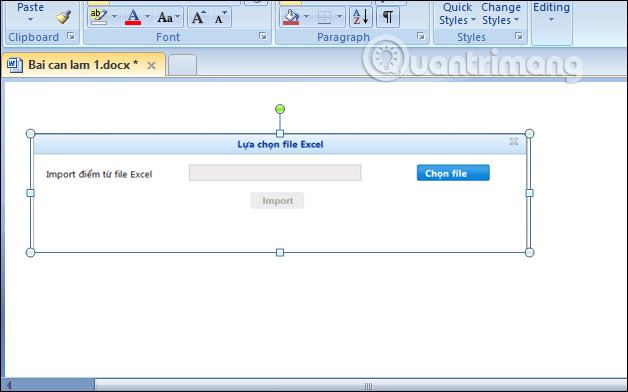
Khi sao chép nội dung bằng các công cụ có sẵn trong Foxit Reader, định dạng nội dung được giữ nguyên để văn bản sao chép không bị thay đổi. Đối với hình ảnh, bạn cũng có tùy chọn sao chép từ PDF sang Word hoặc các trình nhập văn bản khác.
Xem thêm:
Chúc các bạn gặp nhiều may mắn!
